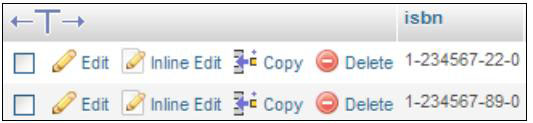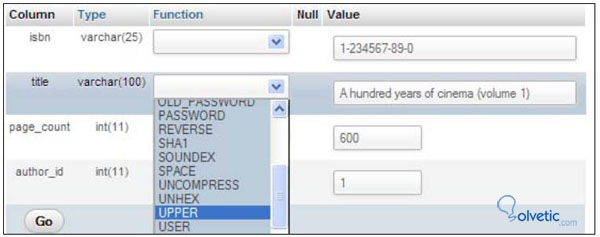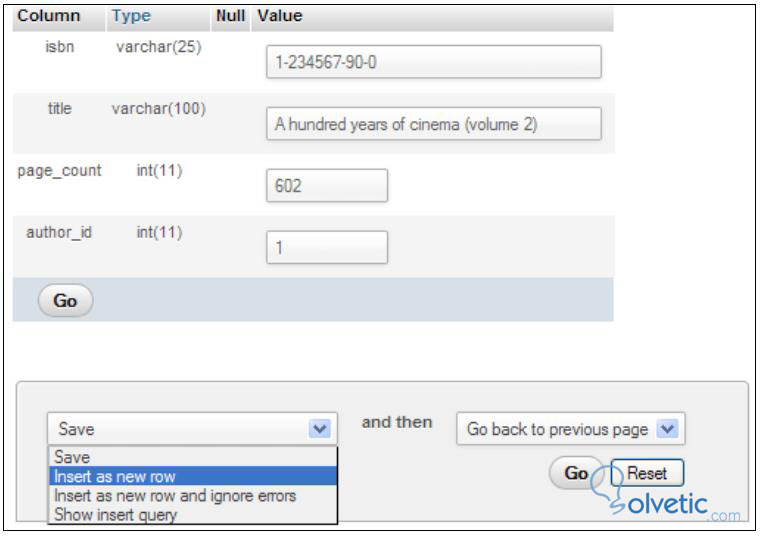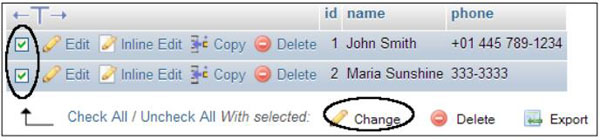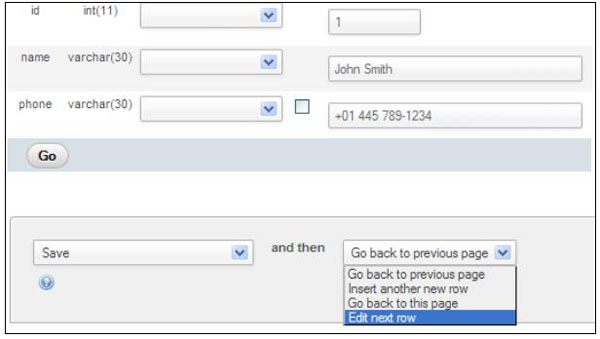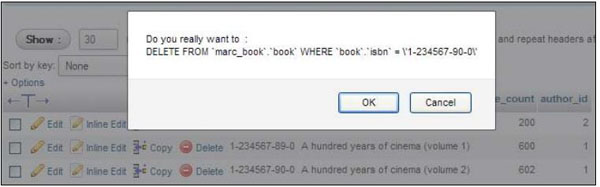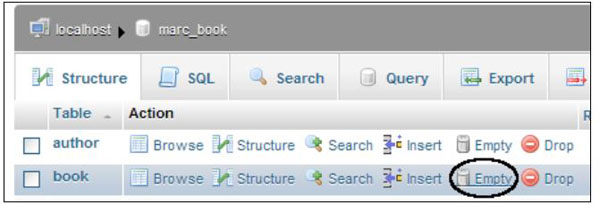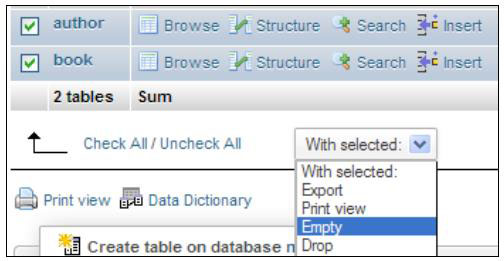Las Bases de Datos son entes dinámicos que se enfrentan a cambios constantes, para lo cual debemos estar preparados y conocer la forma en la que podemos manipular los datos que debamos modificar, cambiar o eliminar.
Para ingresar al modo de edición de las filas, hacemos una búsqueda y en la página de resultados de la tabla donde podemos ver los diferentes registros veremos el icono Edit.
Al hacer click sobre este elemento se nos despliega un formulario muy similar al formulario de ingreso de datos solo que en esta ocasión las opciones de la parte inferior entran en el contexto de guardar los datos.
Una vez que ingresamos los datos que necesitamos tenemos varias opciones de almacenamiento de datos, como lo son guardar y regresar a la página de búsqueda, guardar e insertar una nueva fila o inclusive guardar y regresar al mismo registro por si necesitamos seguir modificándolo.
Existen ocasiones en las que debemos aplicar funciones a los registros que estamos modificando ya se pasar un texto a solo mayúsculas, encriptar una contraseña.
Para realizar esta acción utilizaremos el campo de opciones Function como vemos en la captura de la pantalla siguiente vamos a pasar un texto a mayúsculas con la función de la herramienta.
Si necesitamos generar un registro que lleva una cantidad de datos que no deseamos copiar debido a lo laborioso de esto, podemos clonar o duplicar una fila de la base de datos para solo modificar ciertos datos clave, para ello phpMyadmin nos permite utilizar una opción de insertar como nueva fila en vez de guardar en el modo de edición como vemos en la siguiente captura de pantalla.
Inclusive tenemos una opción de insertar nueva fila e ignorar errores por si necesitamos ingresar alguna data complicada para algún entorno de pruebas.
Si nos encontramos en la necesidad de editar varias filas, podemos hacerlo de forma que no tengamos que estar buscando una por una, para esto lo que haremos es seleccionara cada registro que debamos editar y una vez que los tengamos pasamos al modo de edición haciendo click en Change que va denotado con un icono de un lápiz.
Podemos seleccionar todos los registros con la opción Check All para ahorrar así más esfuerzo y tiempo de ser necesario. Una vez hayamos terminado la edición del primer registro vamos a seleccionar la opción Edit next row o editar la siguiente fila o registro de forma que cuando salvemos nos lleve directamente al siguiente registro que seleccionamos para editar.
Para eliminar un registro o fila utilizaremos la acción Delete que nos aparece al lado de cada uno, con esta opción solo podremos borrar una a una las filas lo cual hará que nos muestre un dialogo de confirmación para poder eliminar el registro, para hacer un borrado de múltiple filas debemos marcar una a una las que deseemos borrar y utilizar la opción Delete al final de la página.
Para borrar todos los registros de una tabla primero debemos ir a la parte de Structure y veremos la opción Empty o vaciar, esta nos permite borrar todos los registros y reiniciar los contadores auto numéricos que puedan existir en ella. Es importante mencionar que una vez que realizamos esto los datos son irrecuperables, por lo que siempre es bueno que contemos con un respaldo reciente para evitar cualquier contingencia.
Hay veces en las que hemos cambiado nuestro modelo de datos, los requerimientos son otros, o cualquier otro motivo que tengamos que nos exige borrar una tabla de la Base de Datos, para esto utilizaremos el icono Drop que nos sale al lado de cada tabla con ello borraremos tanto datos como estructura de ella en nuestra Base de Datos.
Con esto concluimos con la manipulación de datos en phpMyadmin, como vimos la herramienta nos da muchas facilidades y una interfaz amigable para que tengamos nuestra Base de Datos actualizada y que podamos hacer las operaciones de la mejor manera posible.
1. Ingresar al modo de edición
Para ingresar al modo de edición de las filas, hacemos una búsqueda y en la página de resultados de la tabla donde podemos ver los diferentes registros veremos el icono Edit.
Al hacer click sobre este elemento se nos despliega un formulario muy similar al formulario de ingreso de datos solo que en esta ocasión las opciones de la parte inferior entran en el contexto de guardar los datos.
Una vez que ingresamos los datos que necesitamos tenemos varias opciones de almacenamiento de datos, como lo son guardar y regresar a la página de búsqueda, guardar e insertar una nueva fila o inclusive guardar y regresar al mismo registro por si necesitamos seguir modificándolo.
2. Aplicar una función a un campo
Existen ocasiones en las que debemos aplicar funciones a los registros que estamos modificando ya se pasar un texto a solo mayúsculas, encriptar una contraseña.
Para realizar esta acción utilizaremos el campo de opciones Function como vemos en la captura de la pantalla siguiente vamos a pasar un texto a mayúsculas con la función de la herramienta.
3. Duplicar filas
Si necesitamos generar un registro que lleva una cantidad de datos que no deseamos copiar debido a lo laborioso de esto, podemos clonar o duplicar una fila de la base de datos para solo modificar ciertos datos clave, para ello phpMyadmin nos permite utilizar una opción de insertar como nueva fila en vez de guardar en el modo de edición como vemos en la siguiente captura de pantalla.
Inclusive tenemos una opción de insertar nueva fila e ignorar errores por si necesitamos ingresar alguna data complicada para algún entorno de pruebas.
4. Editar múltiples filas
Si nos encontramos en la necesidad de editar varias filas, podemos hacerlo de forma que no tengamos que estar buscando una por una, para esto lo que haremos es seleccionara cada registro que debamos editar y una vez que los tengamos pasamos al modo de edición haciendo click en Change que va denotado con un icono de un lápiz.
Podemos seleccionar todos los registros con la opción Check All para ahorrar así más esfuerzo y tiempo de ser necesario. Una vez hayamos terminado la edición del primer registro vamos a seleccionar la opción Edit next row o editar la siguiente fila o registro de forma que cuando salvemos nos lleve directamente al siguiente registro que seleccionamos para editar.
5. Eliminación de data
Para eliminar un registro o fila utilizaremos la acción Delete que nos aparece al lado de cada uno, con esta opción solo podremos borrar una a una las filas lo cual hará que nos muestre un dialogo de confirmación para poder eliminar el registro, para hacer un borrado de múltiple filas debemos marcar una a una las que deseemos borrar y utilizar la opción Delete al final de la página.
6. Borrado de todos los datos de una tabla
Para borrar todos los registros de una tabla primero debemos ir a la parte de Structure y veremos la opción Empty o vaciar, esta nos permite borrar todos los registros y reiniciar los contadores auto numéricos que puedan existir en ella. Es importante mencionar que una vez que realizamos esto los datos son irrecuperables, por lo que siempre es bueno que contemos con un respaldo reciente para evitar cualquier contingencia.
7. Borrado de una tabla
Hay veces en las que hemos cambiado nuestro modelo de datos, los requerimientos son otros, o cualquier otro motivo que tengamos que nos exige borrar una tabla de la Base de Datos, para esto utilizaremos el icono Drop que nos sale al lado de cada tabla con ello borraremos tanto datos como estructura de ella en nuestra Base de Datos.
Con esto concluimos con la manipulación de datos en phpMyadmin, como vimos la herramienta nos da muchas facilidades y una interfaz amigable para que tengamos nuestra Base de Datos actualizada y que podamos hacer las operaciones de la mejor manera posible.